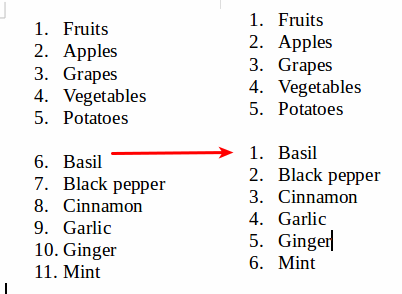Λίστες με Κουκίδες και Αρίθμιση
Λίστες με Κουκίδες και Αρίθμιση
Οι αριθμημένες λίστες και οι λίστες με κουκκίδες μπορούν να χρησιμοποιηθούν σε ένα έγγραφο για να συγκεντρώσουν μαζί σχετικά στοιχεία, να δώσουν έμφαση ή ιεραρχία στο κείμενο. Το κείμενο μορφή λίστας γίνεται πιο ευανάγνωστο.
Οι αριθμημένες λίστες είναι κατάλληλες όταν η σειρά ή η ακολουθία είναι σημαντική. Οι λίστες με κουκκίδες λειτουργούν καλύτερα όταν η σειρά δεν έχει σημασία, αλλά τα στοιχεία στη λίστα σχετίζονται.
Δημιουργία λιστών
Για να δημιουργήσετε μια λίστα στο Writer, όλα τα στοιχεία πρέπει να είναι χωρισμένα με χαρακτήρα New Line, δηλαδή κάθε στοιχείο μια παράγραφος. Για να δημιουργήσετε μια λίστα:
- Επιλέξτε όλα τα στοιχεία της λίστας
- Κάντε κλικ στο κουμπί Κουκκίδες
 ή Αρίθμηση
ή Αρίθμηση  της εργαλειοθήκης Μορφοποίηση.
της εργαλειοθήκης Μορφοποίηση.
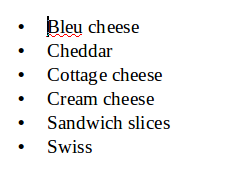
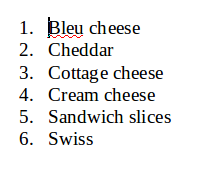
Για να καταργήσετε τις κουκκίδες ή την αρίθμηση, επιλέξτε τα στοιχεία της λίστας και κάντε ξανά κλικ στο κουμπί Κουκκίδες ή Αρίθμηση για να απενεργοποιήσετε τη μορφοποίηση της λίστας.
Μορφοποίηση Λίστας
Για να αλλάξετε τη μορφή των κουκίδων ή των αριθμών σε μια λίστα:
- Επιλέξτε πρώτα όλα τα στοιχεία λίστας και κάντε κλικ στο βέλος
 στο εικονίδιο λίστας με κουκκίδες ή αρίθμηση.
στο εικονίδιο λίστας με κουκκίδες ή αρίθμηση. - Στο αναπτυσσόμενο πλαίσιο επιλέξτε τη νέα μορφή σφαίρας ή αριθμών:
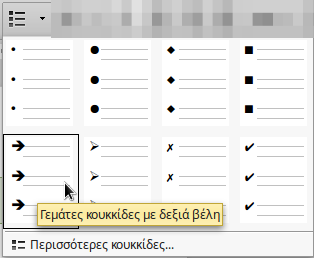
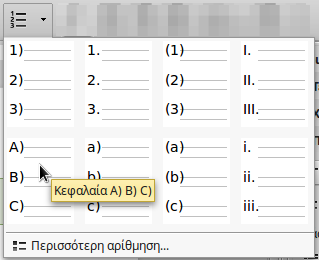
Το παράθυρο διαλόγου Κουκκίδες και Αρίθμηση
Για περισσότερες επιλογές, κάντε κλικ στο στοιχείο Περισσότερες κουκκίδες... ή Περισσότερες αρίθμηση... για να ανοίξετε το παράθυρο Κουκκίδες και αρίθμηση. Στην καρτέλα Εικόνα μπορείτε να ορίσετε ένα εικονίδιο για τις κουκκίδες ή να προσθέσετε μια εικόνα από τον υπολογιστή σας.
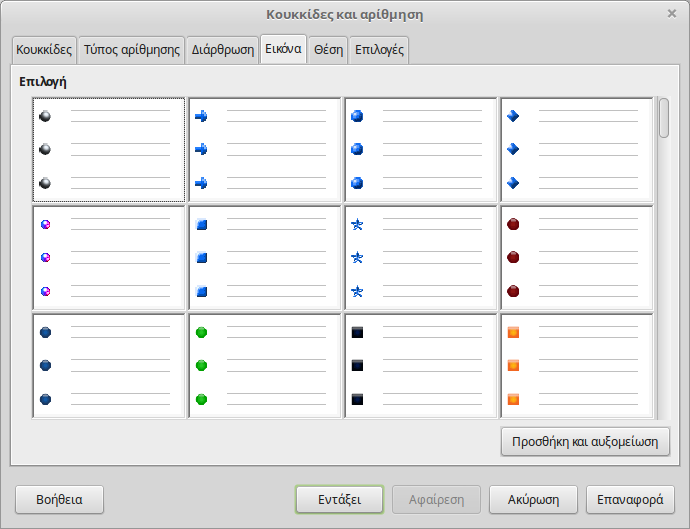
Εργαλειοθήκη Κουκκίδες και Αρίθμηση
Με την Εργαλειοθήκη Κουκκίδες και Αρίθμηση μπορείτε να εκτελέσετε πιο σύνθετες λειτουργίες όπως ένθετες λίστες, μετακίνηση στοιχείων λίστας και άλλα.
Η γραμμή εργαλείων εμφανίζεται στο κάτω μέρος κάθε φορά που κάνετε κλικ σε μια λίστα. Μπορείτε επίσης να εμφανίσετε την εργαλειοθήκη αυτή από το μενού Προβολή > Εργαλειοθήκες.
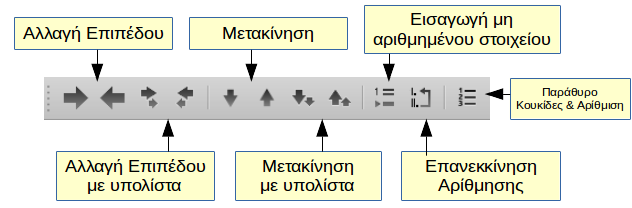
Ένθετες λίστες
Τα στοιχεία μιας λίστας μπορούν να προωθηθούν κατά ένα ή περισσότερα επίπεδα δημιουργώντας έτσι ιεραρχικές ή ένθετες λίστες. Χρησιμοποιήστε τα κουμπιά ![]() αλλαγής επιπέδου για να αυξήσετε ή να μειώσετε το επίπεδο ενός στοιχείου ή στοιχείων λίστας. Η αντίστοιχη εντολή με υποπαραγράφους (υπολίστα) αλλάζει το επίπεδο του επιλεγμένου στοιχείου, συμπεριλαμβανομένων όλων των ένθετων στοιχείων.
αλλαγής επιπέδου για να αυξήσετε ή να μειώσετε το επίπεδο ενός στοιχείου ή στοιχείων λίστας. Η αντίστοιχη εντολή με υποπαραγράφους (υπολίστα) αλλάζει το επίπεδο του επιλεγμένου στοιχείου, συμπεριλαμβανομένων όλων των ένθετων στοιχείων.
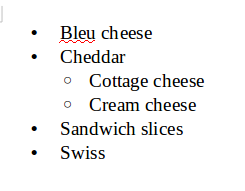
Μετακίνηση στοιχείων λίστας
Μπορείτε να μετακινήσετε εύκολα στοιχεία λίστας χρησιμοποιώντας τα βέλη ![]() μετακίνησης στην εργαλειοθήκη. Η εντολή Μετακίνηση με υποπαραγράφους (υπολίστα) μετακινεί ένα στοιχείο λίστας συμπεριλαμβανομένων όλων των ένθετων στοιχείων.
μετακίνησης στην εργαλειοθήκη. Η εντολή Μετακίνηση με υποπαραγράφους (υπολίστα) μετακινεί ένα στοιχείο λίστας συμπεριλαμβανομένων όλων των ένθετων στοιχείων.
Εισαγωγή στοιχείου χωρίς κουκκίδα ή αρίθμηση
Ορισμένες φορές χρειάζεται να εισάγουμε κείμενο σε μια λίστα χωρίς τις κουκκίδες ή τους αριθμούς. Κάντε κλικ πρώτα σε ένα στοιχείο λίστας και στη συνέχεια κάντε κλικ στο εικονίδιο ![]() για να εισαγάγετε μια γραμμή χωρίς μορφοποίηση λίστας. Ένας εναλλακτικός τρόπος για να επιτευχθεί αυτό είναι να εισαγάγετε ένα χαρακτήρα Line Break χρησιμοποιώντας το συνδυασμό πλήκτρων CTRL + ENTER.
για να εισαγάγετε μια γραμμή χωρίς μορφοποίηση λίστας. Ένας εναλλακτικός τρόπος για να επιτευχθεί αυτό είναι να εισαγάγετε ένα χαρακτήρα Line Break χρησιμοποιώντας το συνδυασμό πλήκτρων CTRL + ENTER.
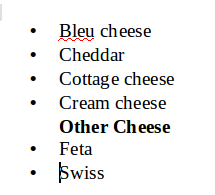
Επανεκκίνηση της αρίθμησης λίστας
Μερικές φορές η αρίθμηση συνεχίζεται στην επόμενη λίστα όπως στην παρακάτω εικόνα. Αν δεν είναι αυτή η επιθυμητή συμπεριφορά, μπορείτε να επανεκκινήσετε την αρίθμηση χρησιμοποιώντας το εικονίδιο ![]() στη γραμμή εργαλείων Κουκκίδες και αρίθμηση.
στη γραμμή εργαλείων Κουκκίδες και αρίθμηση.